Un espace de travail de qualité est la clé du travail de qualité. Organisé, une place pour tout et tout à sa place. C’est l’une des idées de la barre d’outils Windows. Apprenons à en tirer le meilleur parti.
La barre d’outils de Windows est la bande située en bas de votre écran, où le bouton Windows se trouve à gauche et l’horloge à droite. Il peut y avoir beaucoup de choses entre les deux. Examinons-les et voyons ce qu’ils peuvent faire pour vous.
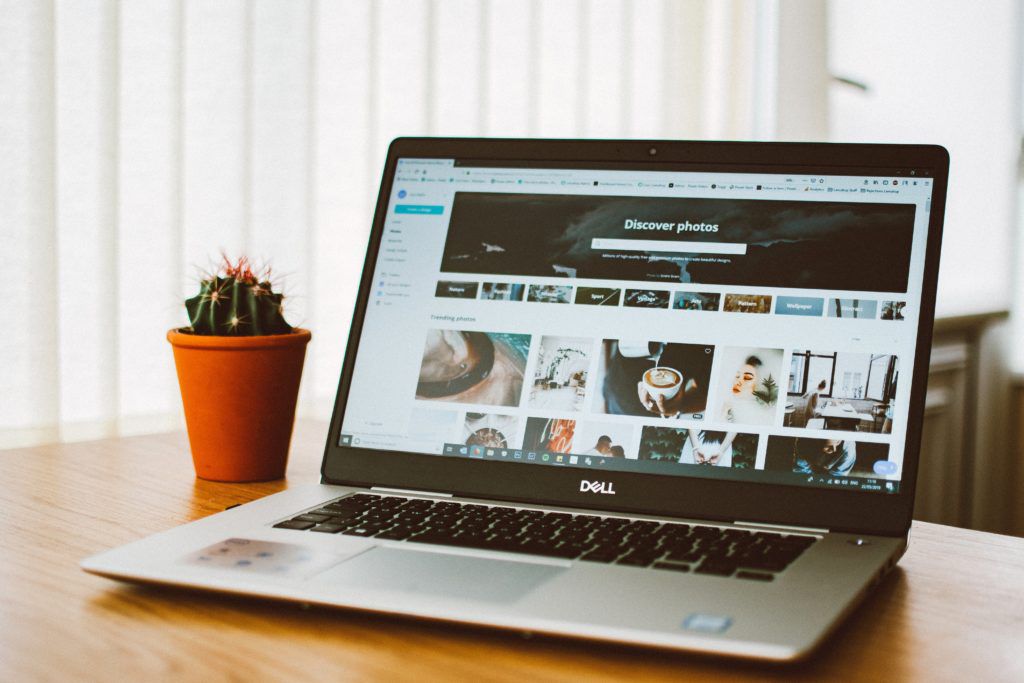
Raccourci du bouton Windows vers les utilitaires
Vous connaissez déjà cette personne. C’est l’icône Windows dans le coin le plus à gauche de la barre d’outils. Cliquez dessus pour afficher le menu Démarrer, qui vous permet d'accéder à tous les programmes et à tout le reste de Windows.
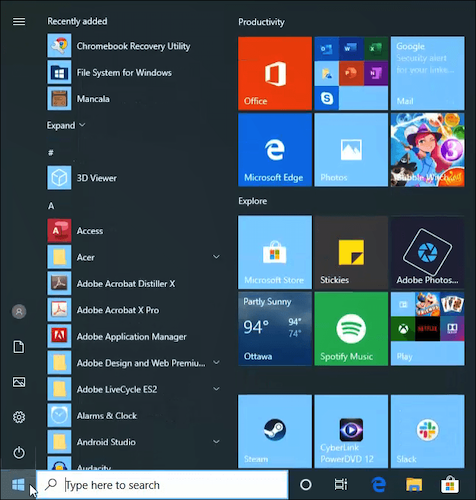
Ce que vous n'avez pas fait Sachez que vous pouvez cliquer dessus avec le bouton droit de la souris pour afficher un mini-menu d’utilitaires Windows tels que Gestionnaire des tâches , Applications et fonctionnalitéset même Windows PowerShell. Si vous n'êtes pas en utilisant PowerShell, vous devez apprendre à ce sujet.

Personnalisez votre recherche sur ordinateur et sur le Web
Le champ de recherche situé en regard du bouton Windows fait ce qu'il dit. Il cherche. Lorsque vous cliquez dessus, le volet de recherche apparaît. Vous verrez à travers les différentes catégories supérieures. La valeur par défaut est Tous, ce qui signifie que ce sera rechercher tout votre ordinateur et le Web.
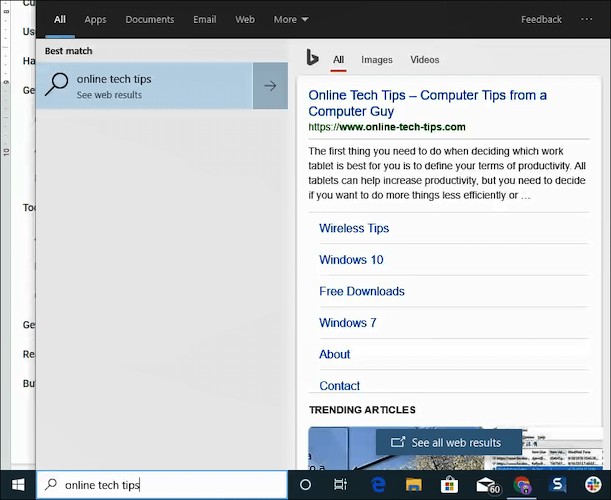
Cliquez sur l'une des catégories pour limiter votre recherche à applications, Documents, e-mail, Webet plus encore.
In_content_1 all: [300x250] / dfp: [640x360]->Dans le coin supérieur droit de ce volet, vous verrez un menu à trois points. Cliquez dessus pour avoir la possibilité d'ajouter des comptes ou de modifier vos paramètres de rechercheet vos options d'indexation.
Utiliser votre voix pour créer des notes et des rappels
Un clic sur l'icône en forme de cercle situé à côté de la barre de recherche permet d'activer Cortana . s>4.
Vous savez que vous pouvez donner à Cortana des commandes verbales lui permettant de faire certaines choses dans Windows, par exemple, “Ouvrir l'explorateur de fichiers”et que Cortana l'ouvrira. Vous pouvez poser des questions à Cortana, il essaiera d’obtenir la réponse du Web pour vous et il essaiera aussi de répondre verbalement à votre question.
Essayez des questions comme "Quelle heure est-il?"ou "Quel temps fera-t-il demain?". Cortana vous indiquera l'heure et la météo locales.
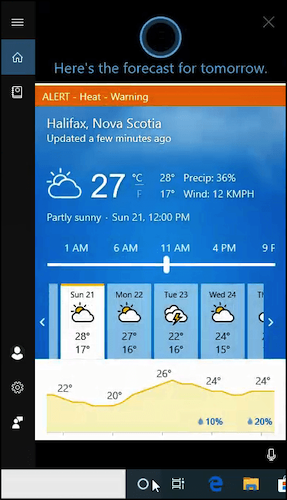
Saviez-vous que Cortana peut aussi prendre des notes pour vous et vous rappeler des choses importantes? Cliquez sur l’icône Cortana. Dans le menu qui s’ouvre, une icône représentant un cahier se trouve dans le coin supérieur gauche.
Cliquez dessus pour savoir comment prendre des petites notes et ajouter à Cortana d’autres services, appelés «compétences», destinés aux suiveurs de fitness, à la musique ou même aux commandes de nourriture.
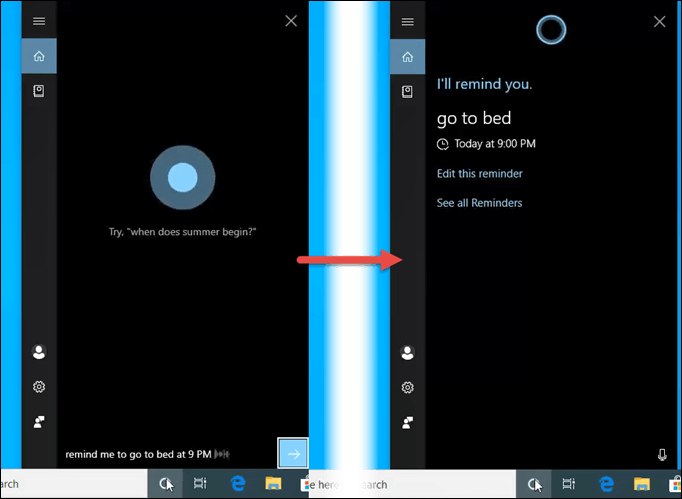
Plusieurs bureaux
à droite du cercle de Cortana dans la barre des tâches, l'icône Présentation des tâches. En cliquant dessus, vous obtiendrez un historique de ce que vous avez fait récemment et vous montrons tous les programmes que vous avez ouverts à l’heure actuelle.
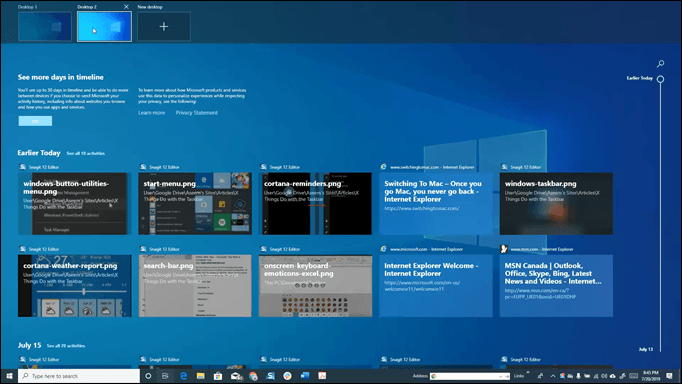
Mais la meilleure caractéristique est la fonctionnalité Nouveau bureau. Tout le monde ne peut pas avoir deux ou plusieurs moniteurs, mais vous pouvez avoir plusieurs bureaux, chacun avec son propre programme ouvert.
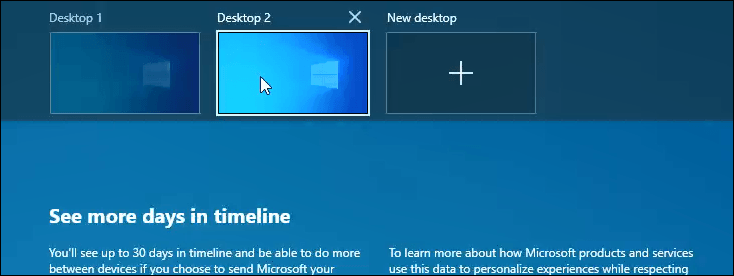
Pourquoi ne pas avoir un seul bureau? pour faire du travail et un autre bureau pour jouer sur Internet? Cela vous permet de vous concentrer sur le travail lorsque vous en avez besoin, mais également d'accéder à vos sites sociaux lorsque vous faire une petite pause.
Vous décidez comment utiliser cette fonctionnalité, mais nous ne doutons pas que vous en ferez un bon usage.
Profitez davantage des applications épinglées
C’est génial que vous puissiez épinglez vos applications préférées dans la barre des tâches. C’est la chose que nous aimons le plus à ce sujet. Tous les programmes dont nous avons besoin pour nous mettre au travail, à portée de clic.
Mais avez-vous cliqué avec le bouton droit sur ces applications? Vous risquez d’être surpris.
Ouvrir une instance de navigation normale ou privée
Si vous cliquez avec le bouton droit de la souris sur une application de navigateur, vous pouvez ouvrir une nouvelle fenêtre ou un instance de navigation privée. Vous pouvez également consulter votre historique récent des sites, ce qui vous permet de cliquer dessus pour ouvrir le navigateur déjà pointé sur ce site. Comme c'est pratique!
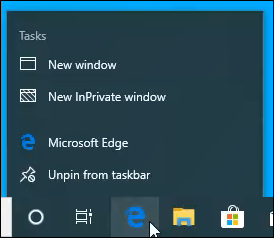
Accéder au Fonctionnalités fréquemment utilisées des applications
Selon les applications, une liste des fonctionnalités les plus fréquemment utilisées de l'application est répertoriée.
Par exemple, lors de l'utilisation de SnagIt, les options suivantes sont disponibles: Démarrer la capture, Basculer la fenêtre de capture, Créer une nouvelle image, Convertissez les imagesou ouvrez Editeur SnagIt 12.
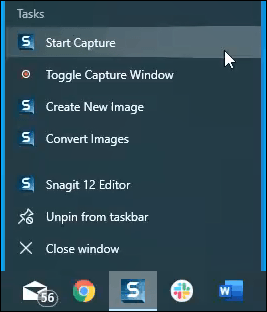
Cliquez avec le droit de la souris sur votre applications préférées dans la barre des tâches pour voir les possibilités.
Déplacez l’application ou retrouvez-la
Il reste encore une chose que vous pouvez extraire des applications épinglées. Sachez que lorsque vous passez votre souris dessus, il affiche un petit aperçu de la fenêtre de l’application. Cliquez dessus avec le bouton droit de la souris pour afficher un menu vous permettant de restaurer, déplacer, redimensionner, réduire ou agrandir la fenêtre.
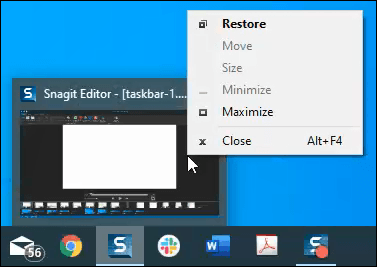
Ceci peut être très utile pour restaurer une fenêtre qui est hors de l'écran et vous ne la trouvez pas.
Barres d'outils, barres d'outils, barres d'outils
Cliquez avec le bouton droit de la souris sur la barre des tâches et accédez à la Barres d'outilsAdresse, Lienset Bureau. Si cela ne suffit pas, vous pouvez également créer et ajouter vos propres barres d'outils personnalisées.
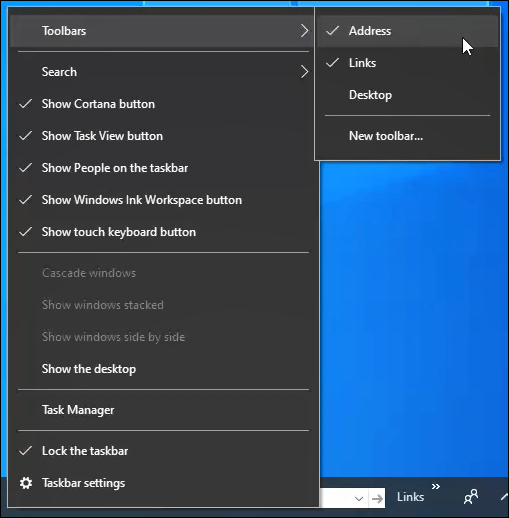
Barre d’outils Adresse
Cela ressemble à la barre d'adresse de votre navigateur Web, mais uniquement à votre barre des tâches. Tapez l'adresse d'un site Web et appuyez sur entrer.
Votre navigateur par défaut s'ouvrira et ira directement à cette page. Il conserve l'historique des pages récemment visitées, ce qui vous permet également de sélectionner ces pages.
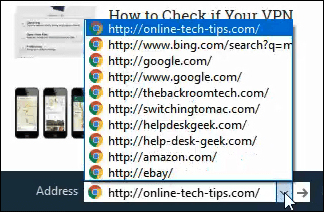
Barres d'outils Links & Desktop
Ces barres d'outils facilitent l'accès à ce qui se trouve sur votre Bureau et dans le dossier Liens.
Les liens sont généralement créés dans Internet Explorer (IE). Par conséquent, si vous n'utilisez pas IE, vous devez copier vos signets à partir de votre navigateur actuel et les placer dans C: \. Utilisateurs \ Utilisateur \ Favoris \ Liens

La barre d’outils TheDesktop fait la même chose. Il vous montre ce qui est sur votre bureau. Il vous donne également accès à des emplacements très utilisés sur votre ordinateur. Vous pouvez toutes les ouvrir à partir d'ici.
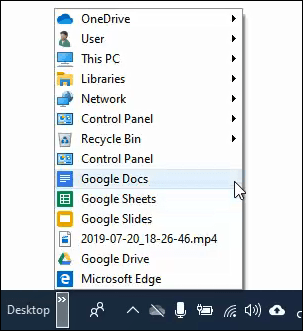
Créer votre barre d'outils personnelle
Dans le sous-menu Barres d'outils, l'option Nouvelle barre d'outils…est disponible. Cliquez dessus pour ouvrir l'explorateur de fichiers. Accédez simplement au dossier auquel vous souhaitez accéder facilement et sélectionnez-le.
Si vous utilisez beaucoup de dossiers de projet, cela pourrait être un moyen utile d'y accéder.
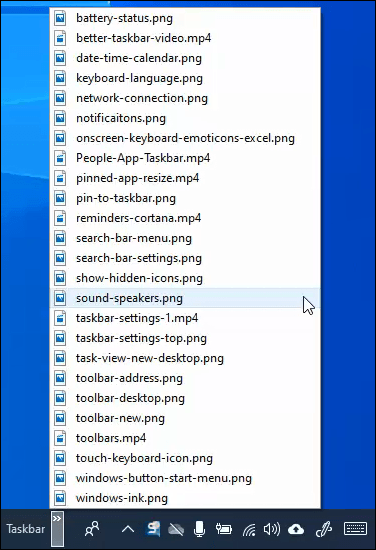
Obtenir un sticky & sketchy
L'icône Espace de travail d'encre Windowsest votre passerelle faire des griffonnages et prendre des notes rapides. Cliquez dessus pour accéder rapidement à Sticky Notes, au Sketchpadet au Snip and Sketch.
Vérifiez-les, ils pourraient vous être utiles.
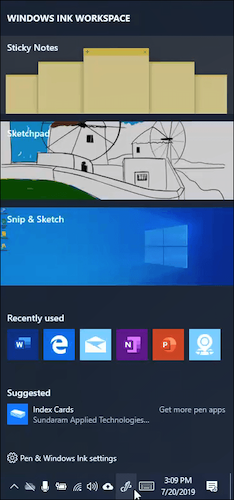
Émoticônes réelles du clavier à l'écran
Vous tapez maintenant sur un vrai clavier, alors pourquoi en auriez-vous besoin à l'écran? Eh bien, cela est pratique lorsque vous utilisez une tablette. Il est également utile si votre clavier échoue pour une raison quelconque.
Mais l’utilisation la plus amusante est d’accéder à une vaste gamme d’émoticônes à intégrer à n’importe quel programme Windows. Oui, vous pouvez même mettre un «haussement d'épaules» dans Excel. Pourquoi voudriez-vous faire ça? Je ne sais pas.
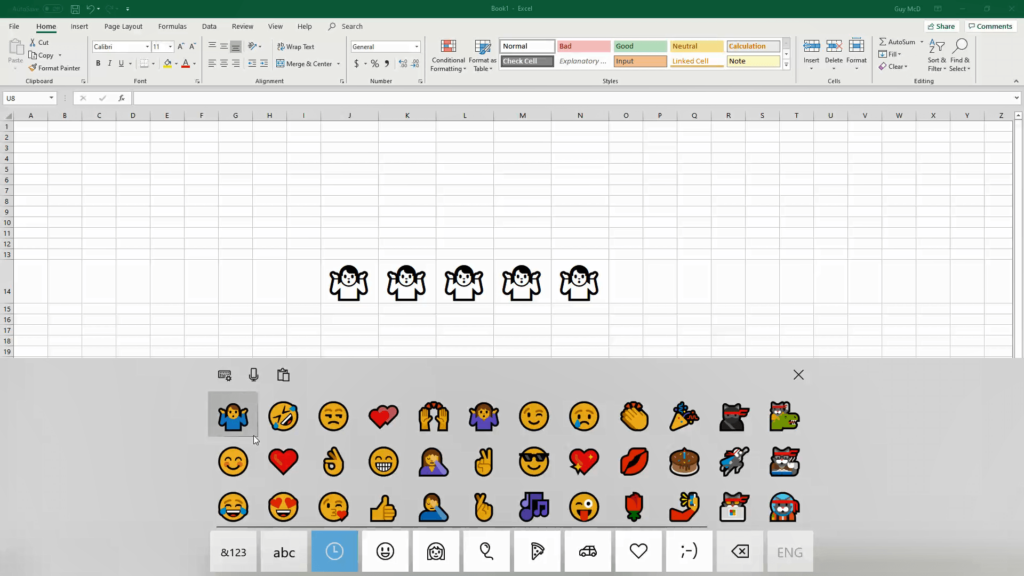
Mais attendez… il y a plus!
Maintenant que vous savez qu'il y a plus que la barre des tâches, prenez le temps de fouiner. Utilisez votre clic droit et cliquez sur tout.
N'ayez pas peur, votre ordinateur ne sera pas endommagé. Vous ne pouvez rien faire qui ne puisse pas être réparé. L'égalité des apprentissages et des apprentissages, c'est vivre